PhpStormの無料EAP版をインストールして日本語化してみた

はじめに
PHPのIDEにはなにを使っているでしょうか?Eclipse、NetBeans、Visual Studioなどがありますが、PhpStormもお忘れなく。この記事ではPhpStormをEAPという無料版でインストールする方法とそこからさらに日本語化する方法について画像つきで解説していきます。
PhpStormとは?
まずPhpStormについて説明します。PhpStormはJet Brains社が提供しているIDE(統合開発環境)です。このJet Brains社は他にもIDEを提供しており、Java用のIntelliJ IDEAやPython用のPyCharm、Go言語用のGoLandなどがあります。IDEだけではなく管理ツールや解析ツールなども提供しており、世界中のユーザが利用しています。IDEは無料でオープンソースのものが数多くありますが、Jet Brains社の提供しているPhpStormはサブスクリプション型の有料で最低月額1,030円から利用可能となっています。最低月額というのは法人、個人の利用で価格が変わるからです。また年間払いもあり、こちらのほうが割安で購入することができます。
ではPhpStormは無料では使えないのかというとそんなことはありません。EAP(Early Access Program)という無料版をインストールすることができます。ただし、Early Access Programの文字通りプレリリースバージョンということになります。そのためJet Brains社からは以下のように注意書きがされています。
このバージョンの製品は信頼できない可能性があり、意図したとおりに動作しない可能性があり、エラーが含まれる可能性があることを明示的に認めます。EAP製品の使用はすべて自己責任です。
上記の内容に同意できる方は無料のEAP版を利用してみましょう。次からはそのインストール方法について解説していきます。
PhpStormを無料のEAP版でインストールする方法
では早速、PhpStormの無料EAP版をインストールします。「https://www.jetbrains.com/phpstorm/nextversion/」にアクセスしてください。Linux、Windows、macOS、それぞれの環境に合わせてファイルをダウンロードしてください。
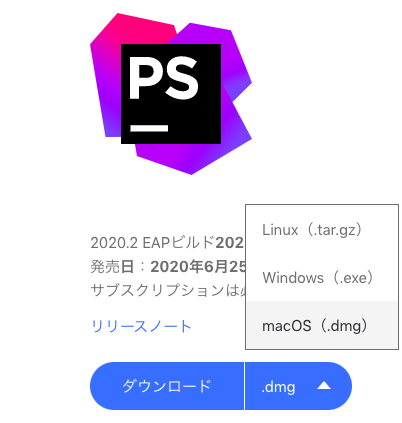
ダウンロードしたファイルを開きます。ここではmacOSを例に解説を進めます。Linux、Windowsの方もインストール方法はほとんど同じなので、当てはまる解説箇所を見つけてインストールをしてください。
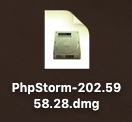
「PhpStorm ~~~ .app」を「Applications」にドラッグ&ドロップしてください。
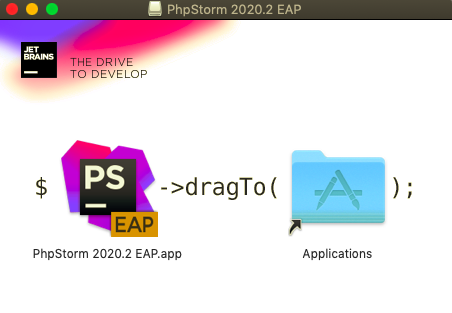
ApplicationsもしくはFinderから「PhpStorm ~~~ EAP」をクリックし、「開く」を押してください。インストールが始まります。
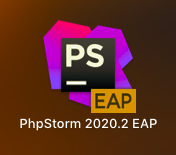
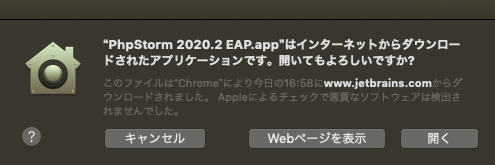
インストールが完了したら、利用の同意を求められるので、「I confirm ~~~ Agreement」にチェックを入れ、「continue」をクリックしましょう。
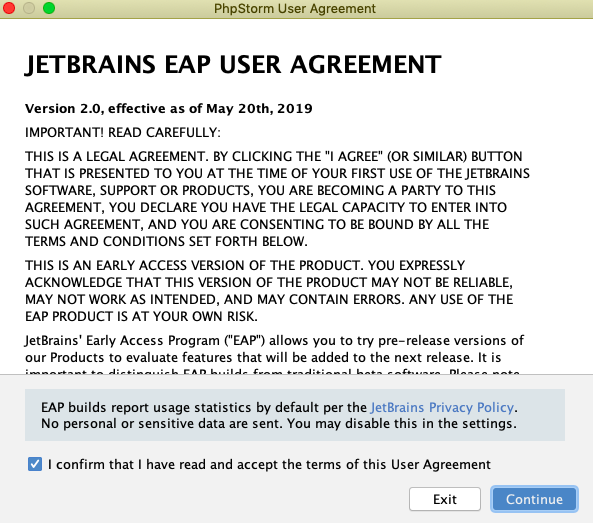
するとPhpStormのUIのテーマなど設定する画面が表示されます。設定はあとでも変更可能なので、スキップしても大丈夫です。これで無事にインストールができました。
日本語化するならPleiadesではなく公式パッケージを使おう!
インストールが完了したら、次は英語表記を日本語表記に変換しましょう。これまで日本語化する際にPleiadesを利用していた方も多いと思いますが、2020年4月頃よりJet Brains社が純正の日本語化プラグインをリリースしていることが判明したので、サポート対象の純正の日本語化プラグインを導入していきましょう。では以下にその手順を解説していきます。日本語化する方法は2通りあるので、1つずつ解説していきます。
1.PhpStorm内からインストールする方法
PhpStormを開いた状態でメニューバーの「PhpStorm-EAP」>「Preferences…」をクリックしてください。
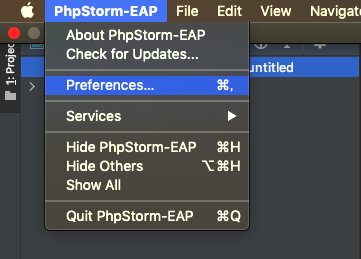
「Preferences」の画面が開いたら、左のサイドバーにある「Plugins」をクリックし、「Marketplace」を選択し、検索バーに「japanese」と入力し検索してください。すると「Japanese Language Pack EAP」というプラグインが表示されるので「Install」をクリックしましょう。
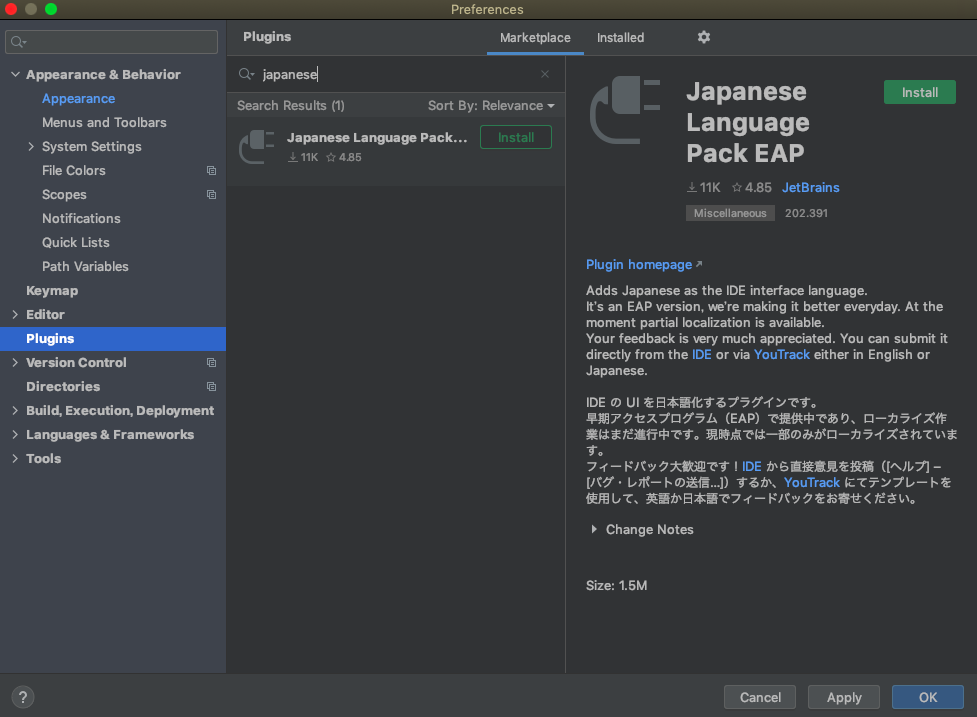
その後、「Restart(再起動)」ボタンをクリックしPhpStormを再起動させます。再起動後、英語表記から日本語表記に変わっていれば無事に日本語化が完了したことになります。
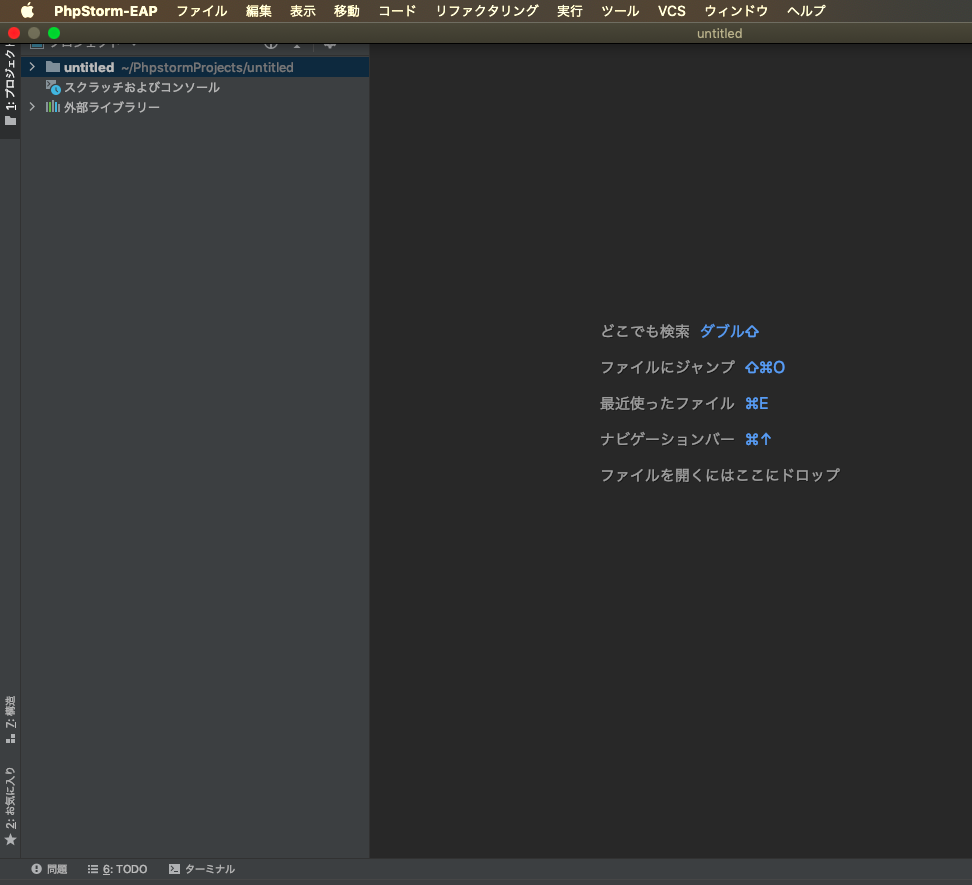
2.ファイルをダウンロードしてインストールする方法
もう1つの方法としてファイルをダウンロードしてからインストールする方法があります。「https://plugins.jetbrains.com/plugin/13964-japanese-language-pack-eap」にアクセスし、「Install to IDE」をクリックし、PhpStormのファイルをダウンロードします。
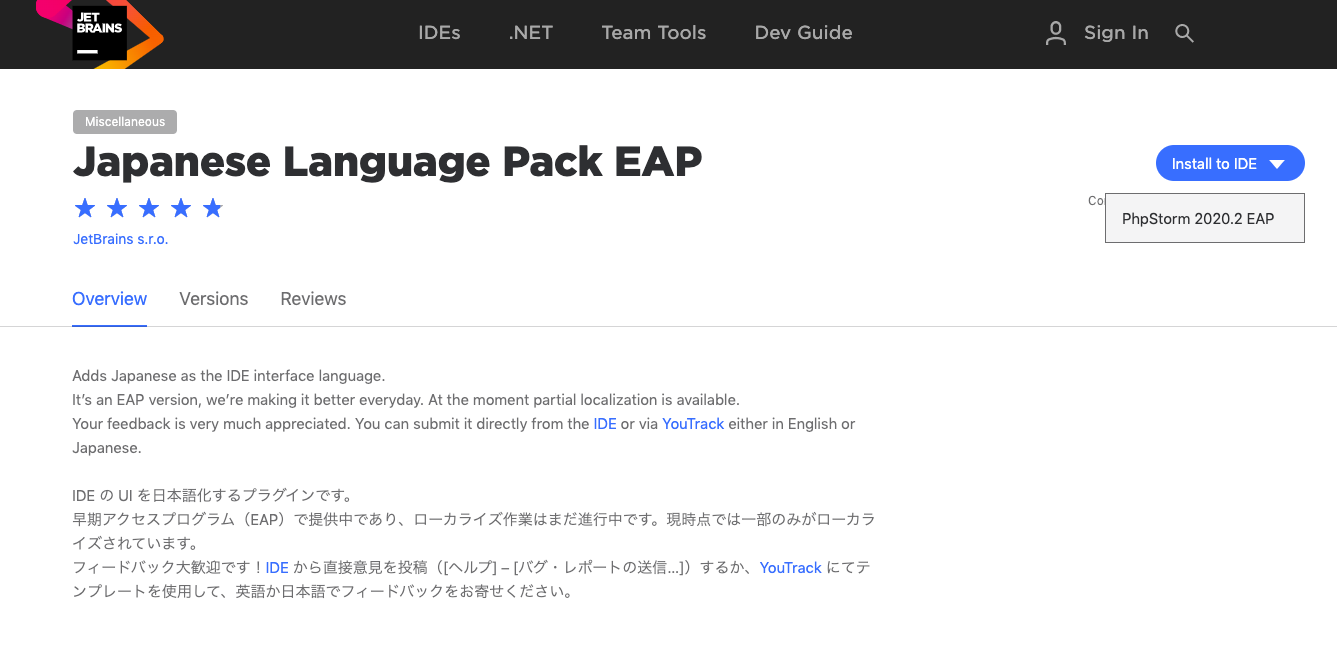
以下の画面が表示されたら、「OK」をクリックしましょう。
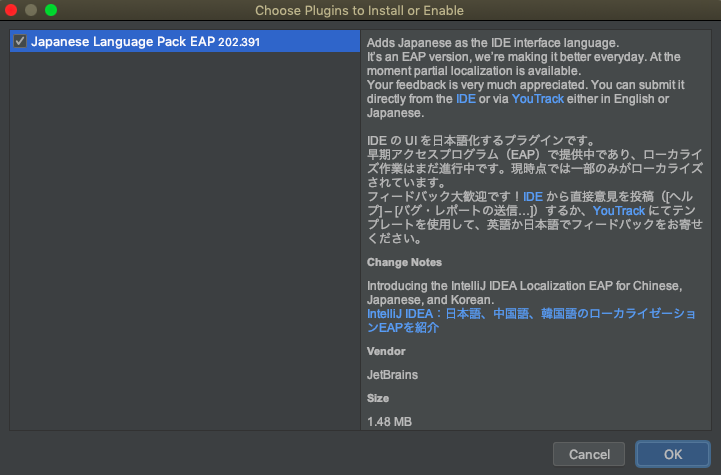
次は「Yes」をクリックしてください。
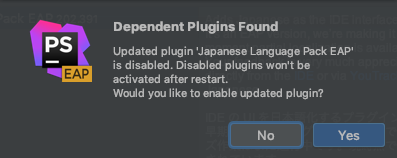
すると、PhpStormが日本語化された状態で起動されます。起動や再起動されない場合はご自身で行ってください。
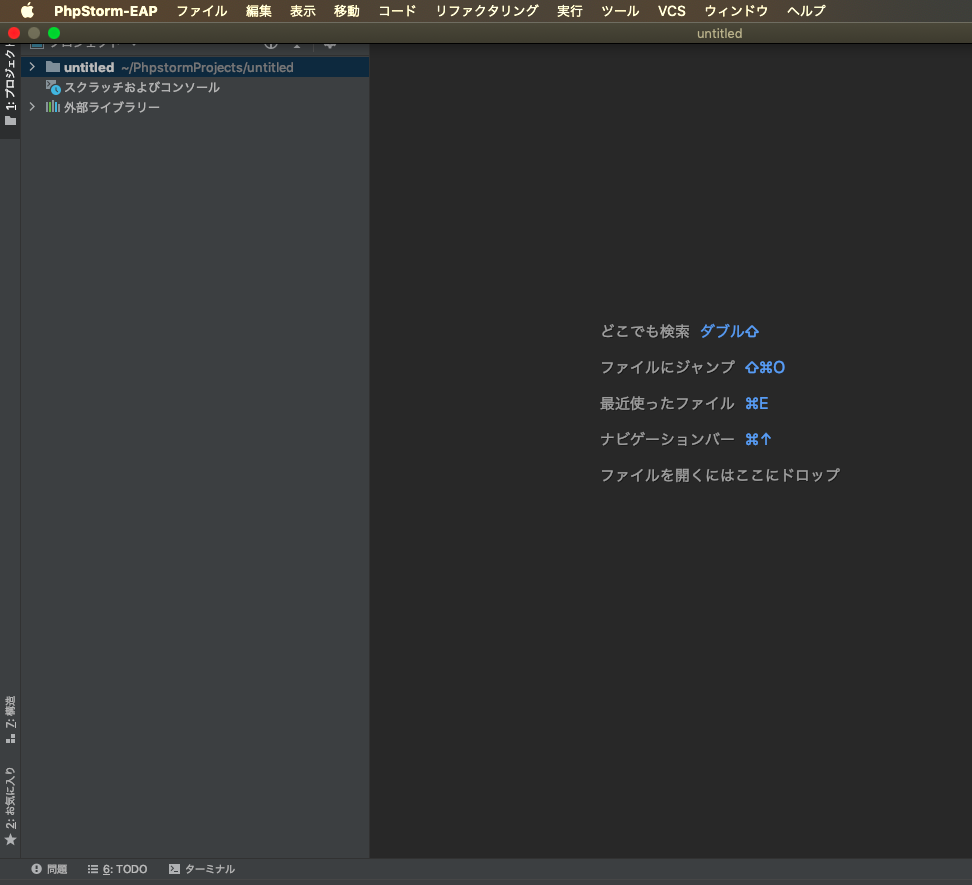
おわりに
以上がPhpStormの無料EAP版をインストールする方法と日本語化する方法でした。お試しで利用してみたい方にとっては無料のEAP版はおすすめです!日本語化もPleiadesを利用せずに純正の日本語化プラグインを利用することで、サポート対象となります。Pleiadesは非公式のプラグインのため推奨はされていないためご注意ください。この記事が少しでもお役に立てれば幸いです。